Outlook是一个网络邮件收取、发送和管理的工具,提供了丰富的邮件管理功能,如日历同步、任务分配等,那么Outlook深色模式怎么开启?有什么技巧?下面就一起来看看吧。
Outlook深色模式开启方法介绍
1、首先进入outlook,并登录主界面,如图所示:

2、然后点击右上角的齿轮图标,进入设置界面,如图所示:。
3、接着打开深色模式,如图所示:。

4、最后点击右上角的叉即可,如图所示:
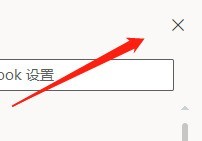
outlook邮箱是很多的用户都在使用的,拥有简洁高效的邮件管理系统、强大的日历功能以及完善的联系人管理工具,那么Outlook邮箱满了怎么存档?下面就一起来看看吧。
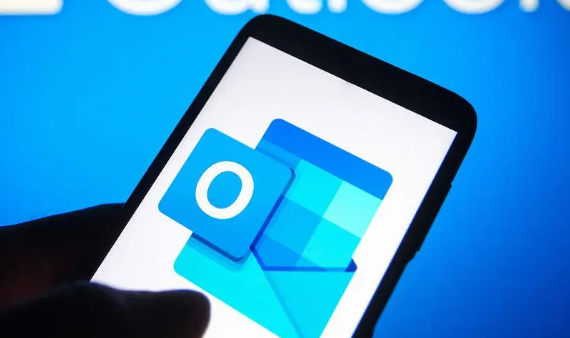
Outlook邮箱满了存档技巧分享
1、首先打开outlook邮箱,进入到outlook邮箱网站首页之后我们需要点击页面左上角的【文件】按钮
2、然后在该页面中我们需要分别点击【信息】-【账户设置】-【账户设置】功能,点击之后就会进入到账户设置的页面中
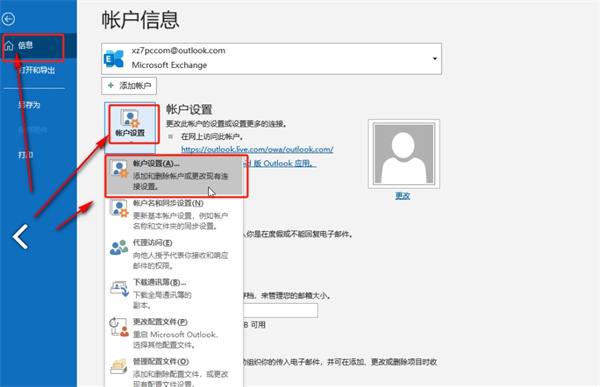
3、接着在打开的账户设置的窗口中,在这里我们需要点击【新建文件】-【添加】,点击之后选择我们想要的存储位置和文件夹名称,选择好之后点击【确定】
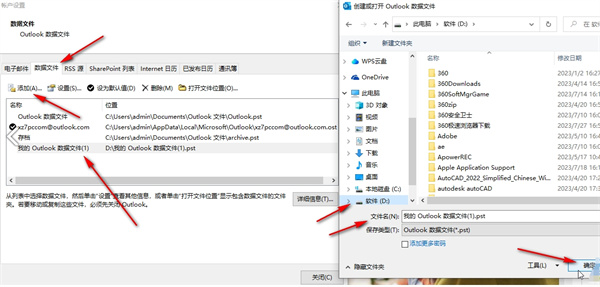
4、设置好之后我们回到Outlook邮箱主页中我们可以在左侧看到有文件夹,在这里我们右键点击一下后会有对话框在这里我们点击【新建文件夹】
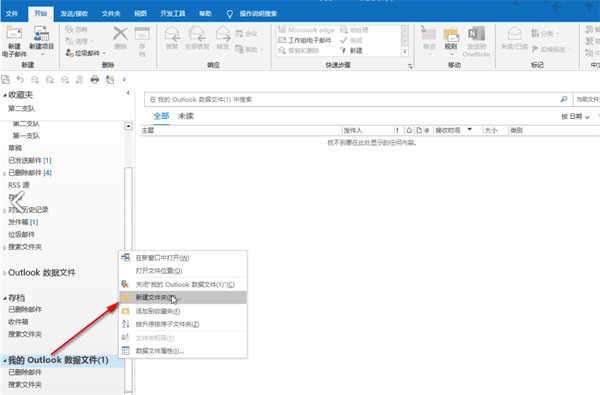
5、最后点击过后我们点击【收件箱】,之后在这里我们选择新建文件夹,右键点击一下之后在点击【移动】-【其他文件夹】后,在找到刚才新建的存档文件夹进行移动就可以了
Outlook提供了丰富的邮件管理功能,如日历同步、任务分配等,用户可以在这里设置不同的功能,那么Outlook怎么退出账号?下面就一起来看看吧。
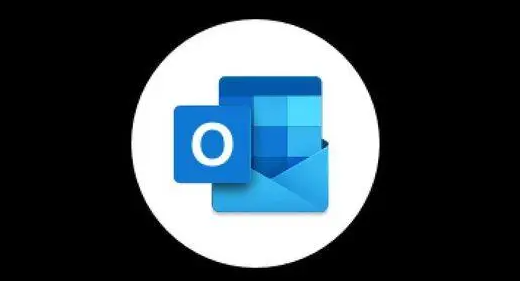
Outlook退出账号操作方法介绍
1,打开Outlook,点击文件
2,点击账户设置,会有下拉选择
3,选择账户设置,会进入电子邮件账户
4,选择要删除的账户,点击删除,就会退出相关账号
Outlook中的任务提醒功能可以帮助用户有效管理时间,及时完成任务,那么Outlook任务提醒怎么设置?有什么技巧?下面就一起来看看详细的介绍吧。
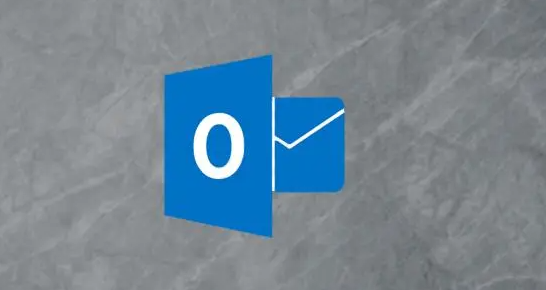
Outlook任务提醒设置方法介绍
1、首先打开outlook,在功能面板中点击进入【任务】。
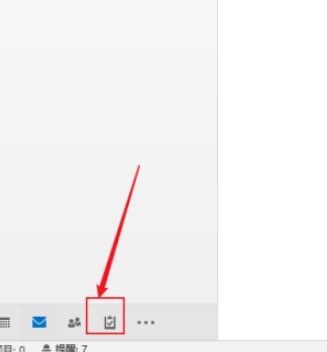
2、然后在菜单栏上点击【新建任务】,来创建一个新的任务。
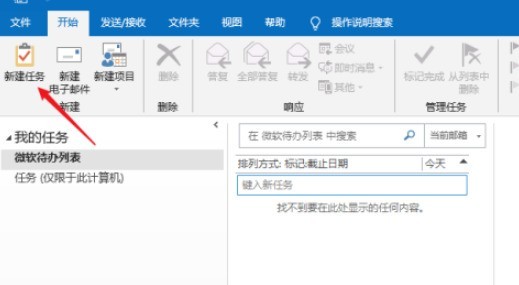
3、打开任务窗口,在主题框中输入一个便于理解的任务的标题。
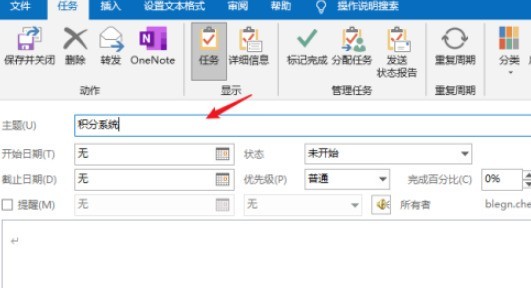
4、接着选择设置任务的开始日期与截止日期,在状态中修改目前的状态,如【进行中】。
5、还可以设置任务的优先级、当前完成的百分比。勾选上】提醒【设置提醒的日期与时间,到时就会弹出对话框给你提醒。
6、所有填写完成后点击【保存并关闭】。
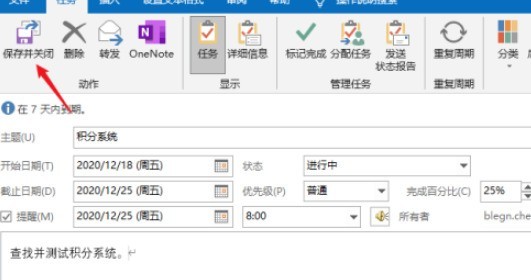
7、最后返回到任务界面就可以看到刚才创建的任务了,点击右边的小旗子就可以操作快速完成。
hnqyjy.cn 版权所有 (C)2011 https://www.hnqyjy.cn All Rights Reserved 渝ICP备20008086号-34